excel之数学函数解读
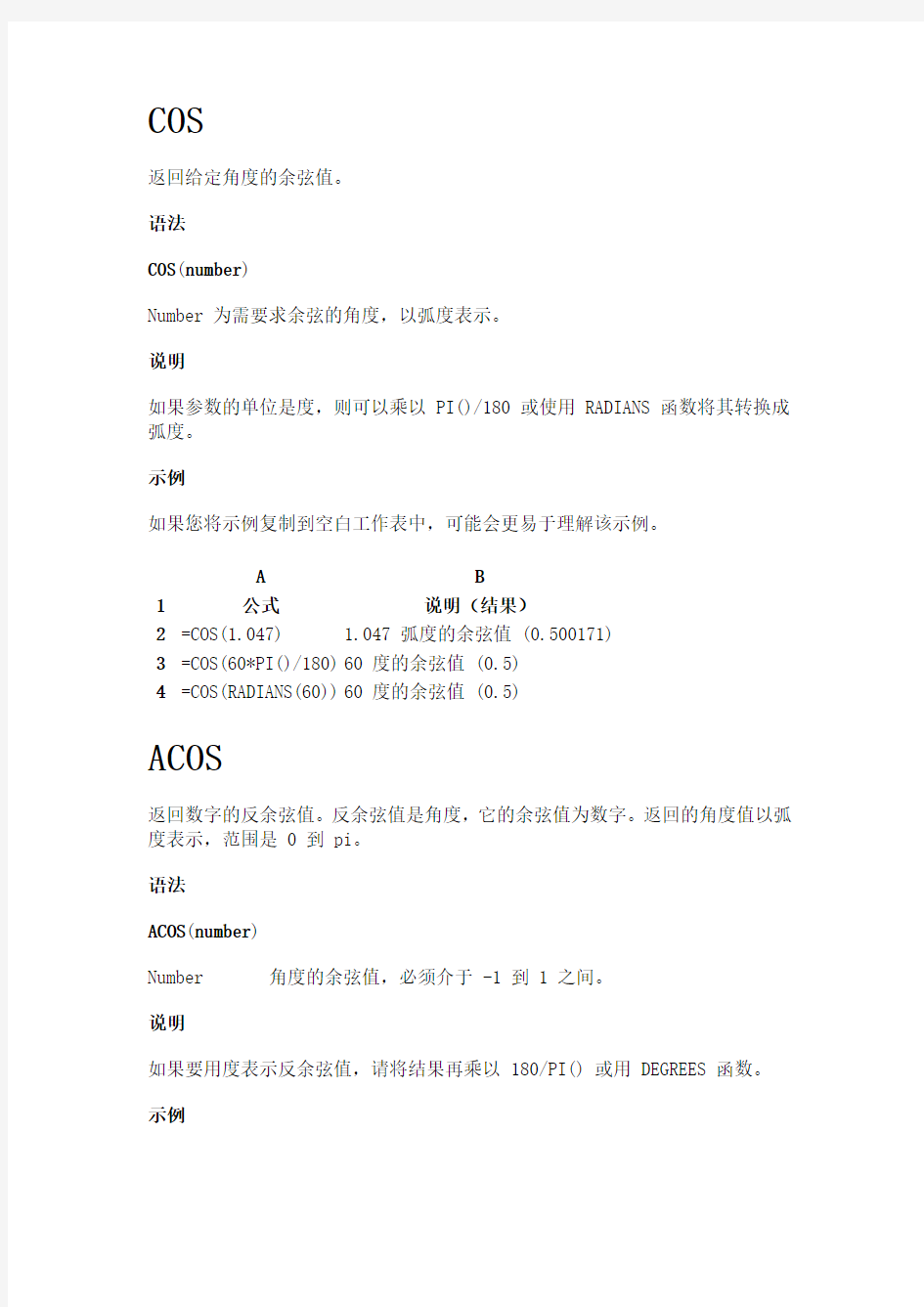

COS
返回给定角度的余弦值。
语法
COS(number)
Number 为需要求余弦的角度,以弧度表示。
说明
如果参数的单位是度,则可以乘以 PI()/180 或使用 RADIANS 函数将其转换成弧度。
示例
如果您将示例复制到空白工作表中,可能会更易于理解该示例。
1 2 3 4
A B
公式说明(结果)
=COS(1.047) 1.047 弧度的余弦值 (0.500171) =COS(60*PI()/180) 60 度的余弦值 (0.5)
=COS(RADIANS(60)) 60 度的余弦值 (0.5)
ACOS
返回数字的反余弦值。反余弦值是角度,它的余弦值为数字。返回的角度值以弧度表示,范围是 0 到 pi。
语法
ACOS(number)
Number 角度的余弦值,必须介于 -1 到 1 之间。
说明
如果要用度表示反余弦值,请将结果再乘以 180/PI() 或用 DEGREES 函数。
示例
1 2 3 4
A B
公式说明(结果)
=ACOS(-0.5)
以弧度表示 -0.5,即 2*pi/3 的反余弦值
(2.094395)
=ACOS(-0.5)*180/PI() 以度表示 -0.5 的反余弦值 (120)
=DEGREES(ACOS(-0.5)) 以度表示 -0.5 的反余弦值 (120)
数千字格式是专门用对单元格数值进行格式化。单击菜单“格式”---“单元格”
无论为单元格用了何种数字格式,都只会改变单元格的显示形式,而不会改变单元存储的真正内容。反之,用户在工作表上排到的单元格内容,并不一是其真正的内容,而可能是原始内容经过各种变化后的一种表规形式。如果用户需要在改变格式的同时也改变实际内容,需要借助TEXT或函数来实现。
合并单元格
通常情况下,如果把败个含有数据的单元格进行合并,EXCEL会提示“在合并单元格时,如果选择的单元格中不止一个含有数据,EXCEL将保留左上角单元格的数据,并删除其余的所有的数据。
制作斜线表头
1、单线表头(1)、“单元格格式”——边框——单击斜线按钮
(2)添加文本使用文本框/上下标/使用空格进行中分
2、多线表头(1)绘图——直线
(2)使用文本框依次添加文本
自动换行
在单元格中自动将文本切换为多行。自动切换的行数取决于列宽和单元格内容的长度。
缩小字体填充
减小字符的外观尺寸以适应列宽显示所选单元格中的所有数据。如果更改列宽,则将自动调整字符大小。此选项不会更改所应用的字号。
合并单元格
将所选的两个或多个单元格合并为一个单元格。合并后的单元格引用为最初所选区域中位于左上角的单元格中的内容。
国际象棋棋盘底纹
1、选择需加底纹的区域
2、格式----条件格式-----单击“条件1(1)”的下拉箭头选择“公式”,输入公式
=MOD(ROW()+COLUMN(),2)
3、单击“格式”按钮,在单元格格式对话框的“图案”选项卡中选择单元格底纹为淡蓝色,
单击确定。
MOD
回两数相除的余数。结果的正负号与除数相同。
语法
MOD(number,divisor)
Number 为被除数。
Divisor 为除数。
说明
?如果 divisor 为零,函数 MOD 返回错误值 #DIV/0!。
?函数 MOD 可以借用函数 INT 来表示:
?MOD(n, d) = n - d*INT(n/d)
1 2 3 4 5
A B
公式说明(结果)
=MOD(3, 2) 3/2 的余数 (1)
=MOD(-3, 2) -3/2 的余数。符号与除数相同 (1) =MOD(3, -2) 3/-2 的余数。符号与除数相同 (-1) =MOD(-3, -2) -3/-2 的余数。符号与除数相同 (-1)
关于运算符
运算符对公式中的元素进行特定类型的运算。Microsoft Excel 包含四种类型的运算符:算术运算符、比较运算符、文本运算符和引用运算符。
运算符的类型
算术运算符若要完成基本的数学运算,如加法、减法和乘法,连接数字和产生数字结果等,请使用以下算术运算符:
算术运算符含义(示例)
+(加号)加法运算 (3+3)
–(减号)减法运算 (3–1)
负 (–1)
*(星号)乘法运算 (3*3)
/(正斜线)除法运算 (3/3)
%(百分号)百分比 (20%)
^(插入符号)乘幂运算 (3^2)
比较运算符可以使用下列运算符比较两个值。当用运算符比较两个值时,结果是一个逻辑值,不是 TRUE 就是 FALSE。
比较运算符含义(示例)
=(等号)等于 (A1=B1)
>(大于号)大于 (A1>B1)
<(小于号)小于 (A1 >=(大于等于号)大于或等于 (A1>=B1) <=(小于等于号)小于或等于 (A1<=B1) <>(不等号)不相等 (A1<>B1) 文本连接运算符使用和号 (&) 加入或连接一个或更多文本字符串以产生一串文本。 文本运算 符 含义(示例) &(和号)将两个文本值连接或串起来产生一个连续的文本值("North"&"wind") 引用运算符使用以下运算符可以将单元格区域合并计算。 引用运算 符 含义(示例) :(冒号)区域运算符,产生对包括在两个引用之间的所有单元格的引用(B5:B15) ,(逗号)联合运算符,将多个引用合并为一个引用 (SUM(B5:B15,D5:D15)) (空格)交叉运算符产生对两个引用共有的单元格的引用。(B7:D7 C6:C8) 公式中的运算次序 公式按特定次序计算数值。Excel 中的公式通常以等号 (=) 开始,用于表明之后的字符为公式。紧随等号之后的是需要进行计算的元素(操作数),各操作数之间以运算符分隔。Excel 将根据公式中运算符的特定顺序从左到右计算公式。 运算符优先级 如果公式中同时用到多个运算符,Excel 将按下表所示的顺序进行运算。如果公式中包含相同优先级的运算符,例如,公式中同时包含乘法和除法运算符,则Excel 将从左到右进行计算。 运算符说明 :(冒号) 引用运算符 (单个空格) ,(逗号) –负号(例如–1) % 百分比 ^ 乘幂 * 和 / 乘和除 + 和–加和减 & 连接两个文本字符串(连接) = < > <= >= <> 比较运算符 使用括号 若要更改求值的顺序,请将公式中要先计算的部分用括号括起来。例如,下面公式的结果是 11,因为 Excel 先进行乘法运算后进行加法运算。将 2 与 3 相乘,然后再加上 5,即得到结果。 =5+2*3 与此相反。如果使用括号改变语法,Excel 先用 5 加上 2,再用结果乘以 3,得到结果 21。 =(5+2)*3 在下例中,公式第一部分中的括号表明 Excel 应首先计算 B4+25,然后再除以单元格 D5、E5 和 F5 中数值的和。 =(B4+25)/SUM(D5:F5) IF 执行真假值判断,根据逻辑计算的真假值,返回不同结果。 可以使用函数 IF 对数值和公式进行条件检测。 语法 IF(logical_test,value_if_true,value_if_false) Logical_test 表示计算结果为 TRUE 或 FALSE 的任意值或表达式。例如,A10=100 就是一个逻辑表达式,如果单元格 A10 中的值等于 100,表达式即为 TRUE,否则为 FALSE。本参数可使用任何比较运算符。 Value_if_true logical_test 为 TRUE 时返回的值。例如,如果本参数为文本字符串“预算内”而且 logical_test 参数值为 TRUE,则 IF 函数将显示文本“预算内”。如果 logical_test 为 TRUE 而 value_if_true 为空,则本参数返回 0(零)。如果要显示 TRUE,则请为本参数使用逻辑值 TRUE。Value_if_true 也可以是其他公式。 Value_if_false logical_test 为 FALSE 时返回的值。例如,如果本参数为文本字符串“超出预算”而且 logical_test 参数值为 FALSE,则 IF 函数将显示文本“超出预算”。如果 logical_test 为 FALSE 且忽略了 Value_if_false(即 value_if_true 后没有逗号),则会返回逻辑值 FALSE。如果 logical_test 为 FALSE 且 Value_if_false 为空(即 value_if_true 后有逗号,并紧跟着右括号),则本参数返回 0(零)。Value_if_false 也可以是其他公式。 说明 ?函数 IF 可以嵌套七层,用 value_if_false 及 value_if_true 参数可以构造复杂的检测条件。请参阅下面最后一个示例。 ?在计算参数 value_if_true 和 value_if_false 后,函数 IF 返回相应语句执行后的返回值。 ?如果函数 IF 的参数包含数组,则在执行 IF 语句时,数组中的每一个元素都将计算。 ?Microsoft Excel 还提供了其他一些函数,可依据条件来分析数据。例如,如果要计算单元格区域中某个文本字符串或数字出现的次数,则可使用 COUNTIF 工作表函数。如果要根据单元格区域中的某一文本字符串或数字求和,则可使用 SUMIF 工作表函数。请了解关于根据条件计算值。 1 2 A 数据 50 公式说明(结果) =IF(A2<=100,"Within budget","Over budget") 如果上面的数字小于等于 100,则公式 将显示“Within budget”。否则,公式 显示“Over budget”。(Within budget) =IF(A2=100,SUM(B5:B15),"") 如果上面数字为 100,则计算单元格区域 B5:B15,否则返回空文本 ("") 1 2 3 4 A B 实际费用预算费用 1500 900 500 900 500 925 公式说明(结果) =IF(A2>B2,"Over Budget","OK") 判断第 1 行是否超出预算 (Over Budget) =IF(A3>B3,"Over Budget","OK") 判断第 2 行是否超出预算 (OK) 1 2 3 4 A 成绩 45 90 78 公式说明(结果)=IF(A2>89,"A",IF(A2>79,"B", IF(A2>69,"C",IF(A2>59,"D","F")))) 为第一个成绩指定 一个字母等级 (F) =IF(A3>89,"A",IF(A3>79,"B", IF(A3>69,"C",IF(A3>59,"D","F")))) 为第二个成绩指定 一个字母等级 (A) =IF(A4>89,"A",IF(A4>79,"B", IF(A4>69,"C",IF(A4>59,"D","F")))) 为第三个成绩指定 一个字母等级 (C) 在上例中,第二个 IF 语句同时也是第一个 IF 语句的参数 value_if_false。同样,第三个 IF 语句是第二个 IF 语句的参数 value_if_false。例如,如果第一个 logical_test (Average > 89) 为 TRUE,则返回“A”;如果第一个logical_test 为 FALSE,则计算第二个 IF 语句,以此类推。 用下列关键字指定数字的字母等级。 如果成绩是则返回 大于 89 A 80 到 89 B 70 到 79 C 60 到 69 D 小于 60 F NOT 对参数值求反。当要确保一个值不等于某一特定值时,可以使用 NOT 函数。语法 NOT(logical) Logical 为一个可以计算出 TRUE 或 FALSE 的逻辑值或逻辑表达式。说明 如果逻辑值为 FALSE,函数 NOT 返回 TRUE;如果逻辑值为 TRUE,函数 NOT 返回 FALSE。 1 2 3 A B 公式说明(结果) =NOT(FALSE) 对 FALSE 求反 (TRUE) =NOT(1+1=2) 对逻辑值为 TRUE 的公式求反 (FALSE) AND 所有参数的逻辑值为真时,返回 TRUE;只要一个参数的逻辑值为假,即返回FALSE。 语法 AND(logical1,logical2, ...) Logical1, logical2, ... 表示待检测的 1 到 30 个条件值,各条件值可为 TRUE 或 FALSE。 说明 ?参数必须是逻辑值 TRUE 或 FALSE, 或者包含逻辑值的数组或引用。 ?如果数组或引用参数中包含文本或空白单元格,则这些值将被忽略。 如果指定的单元格区域内包括非逻辑值,则 AND 将返回错误值 #VALUE!。 1 2 3 4 A B 公式说明(结果) =AND(TRUE, TRUE) 所有参数的逻辑值为真 (TRUE) =AND(TRUE, FALSE) 一个参数的逻辑值为假 (FALSE) =AND(2+2=4, 2+3=5) 所有参数的计算结果为真 (TRUE) 1 2 3 A 数据 50 104 公式说明(结果) =AND(1 =IF(AND(1 "数值超出范围") 如果上面的第二个数字介于 1 到 100 之间, 则显示该数字,否则显示信息(数值超出范围)=IF(AND(1 "数值超出范围") 如果上面的第一个数字介于 1 到 100 之间, 则显示该数字,否则显示信息 (50) 一、与求和有关的函数的应用 SUM函数是Excel中使用最多的函数,利用它进行求和运算可以忽略存有文本、空格等数据的单元格,语法简单、使用方便。相信这也是大家最先学会使用的Excel函数之一。但是实际上,Excel所提供的求和函数不仅仅只有SUM一种,还包括SUBTOTAL、SUM、SUMIF、SUMPRODUCT、SUMSQ、SUMX2MY2、SUMX2PY2、SUMXMY2几种函数。 这里笔者将以某单位工资表为例重点介绍SUM(计算一组参数之和)、SUMIF(对满足某一条件的单元格区域求和)的使用。(说明:为力求简单,示例中忽略税金的计算。) 图1 函数求和 SUM 以最常见的工资表(如上图)为例,它的特点是需要对行或列内的若 干单元格求和。 比如,求该单位2001年5月的实际发放工资总额,就可以在H13中输 入公式: =SUM(H3:H12) 2、区域求和 区域求和常用于对一张工作表中的所有数据求总计。此时你可以让单元格指针停留在存放结果的单元格,然后在Excel编辑栏输入公式"=SUM()",用鼠标在括号中间单击,最后拖过需要求和的所有单元格。若这些单元格是不连续的,可以按住Ctrl键分别拖过它们。对于需要减去的单元格,则可以按住Ctrl键逐个选中它们,然后用手工在公式引用的单元格前加上负号。当然你也可以用公式选项板完成上述工作,不过对于SUM函数来说手工还是来的快一些。比如,H13的公式还可以写成: =SUM(D3:D12,F3:F12)-SUM(G3:G12) 3、注意 SUM函数中的参数,即被求和的单元格或单元格区域不能超过30个。换句话说,SUM函数括号中出现的分隔符(逗号)不能多于29个,否则Excel就会提示参数太多。对需要参与求和的某个常数,可用"=SUM(单元格区域,常数)"的形式直接引用,一般不必绝对引用存放 该常数的单元格。 SUMIF SUMIF函数可对满足某一条件的单元格区域求和,该条件可以是数值、文本或表达式,可以应用在人事、工资和成绩统计中。 仍以上图为例,在工资表中需要分别计算各个科室的工资发放情况。 要计算销售部2001年5月加班费情况。则在F15种输入公式为 =SUMIF($C$3:$C$12,"销售部",$F$3:$F$12) 其中"$C$3:$C$12"为提供逻辑判断依据的单元格区域,"销售部"为判断条件即只统计 $C$3:$C$12区域中部门为"销售部"的单元格,$F$3:$F$12为实际求和的单元格区域。 二、与函数图像有关的函数应用 我想大家一定还记得我们在学中学数学时,常常需要画各种函数图像。那个时候是用坐标纸一点点描绘,常常因为计算的疏忽,描不出平滑的函数曲线。现在,我们已经知道Excel 几乎囊括了我们需要的各种数学和三角函数,那是否可以利用Excel函数与Excel图表功能描绘函数图像呢?当然可以。 这里,笔者以正弦函数和余弦函数为例说明函数图像的描绘方法。 图2 函数图像绘制 1、录入数据--如图所示,首先在表中录入数据,自B1至N1的单元格以30度递增的方式录入从0至360的数字,共13个数字。 2、求函数值--在第2行和第三行分别输入SIN和COS函数,这里需要注意的是:由于SIN 等三角函数在Excel的定义是要弧度值,因此必须先将角度值转为弧度值。具体公式写法为(以D2为例): =SIN(D1*PI()/180) 3、选择图像类型--首先选中制作函数图像所需要的表中数据,利用Excel工具栏上的图表向导按钮(也可利用"插入"/"图表"),在"图表类型"中选择"XY散点图",再在右侧的"子图表类型"中选择"无数据点平滑线散点图",单击[下一步],出现"图表数据源"窗口,不作任何操作,直接单击[下一步]。 4、图表选项操作--图表选项操作是制作函数曲线图的重要步骤,在"图表选项"窗口中进行(如图3),依次进行操作的项目有: 标题--为图表取标题,本例中取名为"正弦和余弦函数图像";为横轴和纵轴取标题。 坐标轴--可以不做任何操作; 网格线--可以做出类似坐标纸上网格,也可以取消网格线; 图例--本例选择图例放在图像右边,这个可随具体情况选择; 数据标志--本例未将数据标志在图像上,主要原因是影响美观。如果有特殊要求例外。5、完成图像--操作结束后单击[完成],一幅图像就插入Excel的工作区了。 6、编辑图像--图像生成后,字体、图像大小、位置都不一定合适。可选择相应的选项进行修改。所有这些操作可以先用鼠标选中相关部分,再单击右键弹出快捷菜单,通过快捷菜单中的有关项目即可进行操作。 至此,一幅正弦和余弦函数图像制作完成。用同样的方法,还可以制作二次曲线、对数图像等等。 三、常见数学函数使用技巧--四舍五入 在实际工作的数学运算中,特别是财务计算中常常遇到四舍五入的问题。虽然,excel的单元格格式中允许你定义小数位数,但是在实际操作中,我们发现,其实数字本身并没有真正的四舍五入,只是显示结果似乎四舍五入了。如果采用这种四舍五入方法的话,在财务运算中常常会出现几分钱的误差,而这是财务运算不允许的。那是否有简单可行的方法来进行真正的四舍五入呢?其实,Excel已经提供这方面的函数了,这就是ROUND函数,它可以返回某个数字按指定位数舍入后的数字。 在Excel提供的"数学与三角函数"中提供了一个名为ROUND(number,num_digits)的函数,它的功能就是根据指定的位数,将数字四舍五入。这个函数有两个参数,分别是number和num_digits。其中number就是将要进行四舍五入的数字;num_digits则是希望得到的数字的小数点后的位数。如图3所示: 单元格B2中为初始数据0.123456,B3的初始数据为0.234567,将要对它们进行四舍五入。 在单元格C2中输入"=ROUND(B2,2)",小数点后保留两位有效数字,得到0.12、0.23。在单元格D2中输入"=ROUND(B2,4)",则小数点保留四位有效数字,得到0.1235、0.2346。 图3 对数字进行四舍五入 对于数字进行四舍五入,还可以使用INT(取整函数),但由于这个函数的定义是返回实数舍入后的整数值。因此,用INT函数进行四舍五入还是需要一些技巧的,也就是要加上0.5,才能达到取整的目的。仍然以图3为例,如果采用INT函数,则C2公式应写成: "=INT(B2*100+0.5)/100"。 最后需要说明的是:本文所有公式均在Excel97和Excel2000中验证通过,修改其中的单元格引用和逻辑条件值,可用于相似的其他场合。 附注:Excel的数学和三角函数一览表 Option Explicit Public Sub AllInternalPasswords() ' Breaks worksheet and workbook structure passwords. Bob McCormick ' probably originator of base code algorithm modified for coverage ' of workbook structure / windows passwords and for multiple passwords ' ' Norman Harker and JE McGimpsey 27-Dec-2002 (Version 1.1) ' Modified 2003-Apr-04 by JEM: All msgs to constants, and ' eliminate one Exit Sub (Version 1.1.1) ' Reveals hashed passwords NOT original passwords Const DBLSPACE As String = vbNewLine & vbNewLine Const AUTHORS As String = DBLSPACE & vbNewLine & _ "Adapted from Bob McCormick base code by" & _ "Norman Harker and JE McGimpsey" Const HEADER As String = "AllInternalPasswords User Message" Const VERSION As String = DBLSPACE & "Version 1.1.1 2003-Apr-04" Const REPBACK As String = DBLSPACE & "Please report failure " & _ "to the microsoft.public.excel.programming newsgroup." Const ALLCLEAR As String = DBLSPACE & "The workbook should " & _ "now be free of all password protection, so make sure you:" & _ DBLSPACE & "SAVE IT NOW!" & DBLSPACE & "and also" & _ DBLSPACE & "BACKUP!, BACKUP!!, BACKUP!!!" & _ DBLSPACE & "Also, remember that the password was " & _ "put there for a reason. Don't stuff up crucial formulas " & _ "or data." & DBLSPACE & "Access and use of some data " & _ "may be an offense. If in doubt, don't." Const MSGNOPWORDS1 As String = "There were no passwords on " & _ "sheets, or workbook structure or windows." & AUTHORS & VERSION Const MSGNOPWORDS2 As String = "There was no protection to " & _ "workbook structure or windows." & DBLSPACE & _ "Proceeding to unprotect sheets." & AUTHORS & VERSION Const MSGTAKETIME As String = "After pressing OK button this " & _ "will take some time." & DBLSPACE & "Amount of time " & _ "depends on how many different passwords, the " & _ "passwords, and your computer's specification." & DBLSPACE & _ "Just be patient! Make me a coffee!" & AUTHORS & VERSION Const MSGPWORDFOUND1 As String = "You had a Worksheet " & _ "Structure or Windows Password set." & DBLSPACE & _ "The password found was: " & DBLSPACE & "$$" & DBLSPACE & _ "Note it down for potential future use in other workbooks by " & _ "the same person who set this password." & DBLSPACE & _ "Now to check and clear other passwords." & AUTHORS & VERSION Const MSGPWORDFOUND2 As String = "You had a Worksheet " & _ "password set." & DBLSPACE & "The password found was: " & _ Excel中常用函数应用举例 1.求和函数SUM 求和 SUM(number1,number2,...)。 使用求和函数SUM,操作步骤如下: (1)打开“员工业绩表”工作簿,选择D10单元格,如图所示。 (2)单击“插入函数”按钮,在弹出的“插入函数”对话框中选择SUM函数,单击“确定”按钮,如图所示。 (3)在打开的“函数参数”对话框中,“Number1”文本框中默认引用D3:D9单元格区域,单击“确定”按钮,如图所示。 (4)求出的和值即可显示在D10单元格中,如图所示。 2.平均值函数A VERAGE 平均值函数的原理是将所选单元格区域中的数据相加,然后除以单元格个数,返回作为结果的算术平均值,其语法结构为:A VERAGE(number1,number2,...)。 使用平均值函数A VERAGE,操作步骤如下: (1)打开“员工业绩表”工作簿,选择D11单元格,如图所示。 (2)单击“插入函数”按钮,在弹出的“插入函数”对话框中选择A VERAGE函数,单击“确定”按钮,如图所示。 (3)在打开的“函数参数”对话框中,在“Number1”文本框中输入D3:D9,设定计算平均值的单元格区域,单击“确定”按钮,如图所示。 (4)求出的平均值即显示在D11单元格中,如图所示。 3.条件函数IF 条件函数可以实现真假值的判断,它根据逻辑计算的真假值返回两种结果。该函数的语法结构为:IF(logical_test,value_if_true,value_if_false)。其中,logical_test表示计算结果为true或false的任意值或表达式;value_if_true表示当logical_test为true时返回的值;value_if_false表示当logical_test为false时返回的值。 高中数学常见函数图像1. 2.对数函数: 3.幂函数: 定义形如αx y=(x∈R)的函数称为幂函数,其中x是自变量,α是常数. 图像 性质过定点:所有的幂函数在(0,) +∞都有定义,并且图象都通过点(1,1).单调性:如果0 α>,则幂函数的图象过原点,并且在[0,) +∞上为增函数.如果0 α<,则幂函数的图象在(0,) +∞上为减函数,在第一象限内,图象无限接近x轴与y轴. 函数 sin y x = cos y x = tan y x = 图象 定义域 R R ,2x x k k ππ??≠+∈Z ???? 值域 []1,1- []1,1- R 最值 当 22 x k π π=+ () k ∈Z 时, max 1y =; 当22 x k π π=- ()k ∈Z 时,min 1y =-. 当()2x k k π =∈Z 时, max 1y =; 当2x k π π=+ ()k ∈Z 时,min 1y =-. 既无最大值也无最小值 周期性 2π 2π π 奇偶性 奇函数 偶函数 奇函数 单调性 在 2,222k k ππππ? ?-+???? ()k ∈Z 上是增函数;在 32,222k k π πππ??++???? ()k ∈Z 上是减函数. 在[]() 2,2k k k πππ-∈Z 上 是 增 函 数 ; 在 []2,2k k πππ+ ()k ∈Z 上是减函数. 在,2 2k k π ππ π? ? - + ?? ? ()k ∈Z 上是增函数. 对称性 对称中心 ()(),0k k π∈Z 对称轴 ()2 x k k π π=+ ∈Z 对称中心 (),02k k ππ??+∈Z ?? ? 对称轴()x k k π =∈Z 对称中心(),02k k π?? ∈Z ??? 无对称轴 十个办公常用的最基本的Excel函数 今天和大家分享的这些Excel函数都是最基本的,但应用面却非常广,学会基本Excel 函数,也可以让工作事半功倍。 1、SUM函数 SUM函数的作用是求和。 统计一个单元格区域: =sum(A1:A10) 统计多个单元格区域: =sum(A1:A10,C1:C10) 2、AVERAGE函数 Average 的作用是计算平均数。 可以这样: =AVERAGE(A1:A10) 也可以这样: =AVERAGE(A1:A10,D1:D10) 3、COUNT函数 COUNT函数计算含有数字的单元格的个数。 COUNT函数参数可以是单元格、单元格引用,或者数字。 COUNT函数会忽略非数字的值。 如果A1:A10是COUNT函数的参数,其中只有两个单元格含有数字,那么COUNT函数返回的值是2。 也可以使用单元格区域作为参数,如: =COUNT(A1:A10) 4、IF函数(重点掌握) IF函数的作用是判断一个条件,然后根据判断的结果返回指定值。 条件判断的结果必须返回一个或TRUE或FALSE的值,即“是”或是“不是”。 例如: 给出的条件是B2>C3,如果比较结果是TRUE,那么IF函数就返回第二个参数的值;如果是FALSE,则返回第三个参数的值。 IF函数的语法结构是: =IF(逻辑判断,为TRUE时的结果,为FALSE时的结果) 增加内容: 1.IF函数的语法结构 IF函数的语法结构:IF(条件,结果1,结果2)。 2.IF函数的功能 对满足条件的数据进行处理,条件满足则输出结果1,不满足则输出结果2。可以省略结果1或结果2,但不能同时省略。 3.条件表达式 把两个表达式用关系运算符(主要有=,<>,>,<,>=,<=等6个关系运算符)连接起来就构成条件表达式。 4.IF函数嵌套的执行过程 如果按等级来判断某个变量,IF函数的格式如下: IF(E2>=85,"优",IF(E2>=75,"良",IF(E2>=60,"及格","不及格"))) 函数从左向右执行。首先计算E2>=85,如果该表达式成立,则显示“优”,如果不成立就继续计算E2>=75,如果该表达式成立,则显示“良”,否则继续计算E2>=60,如果该表达式成立,则显示“及格”,否则显示“不及格”。 高中数学常见函数图像 1.指数函数: 定义 函数 (0x y a a =>且1)a ≠叫做指数函数 图象 1a > 01a << 定义域 R 值域 (0,)+∞ 过定点 图象过定点(0,1),即当0x =时,1y =. 奇偶性 非奇非偶 单调性 在R 上是增函数 在R 上是减函数 2.对数函数: 定义 函数 log (0a y x a =>且1)a ≠叫做对数函数 图象 1a > 01a << 定义域 (0,)+∞ 值域 R 过定点 图象过定点(1,0),即当1x =时,0y =. 奇偶性 非奇非偶 单调性 在(0,)+∞上是增函数 在(0,)+∞上是减函数 x a y =x y (0,1) O 1 y =x a y =x y (0,1) O 1 y =x y O (1,0) 1 x =log a y x =x y O (1,0) 1 x =log a y x = 3.幂函数: 定义形如αx y=(x∈R)的函数称为幂函数,其中x是自变量,α是常数. 图像 性质过定点:所有的幂函数在(0,) +∞都有定义,并且图象都通过点(1,1).单调性:如果0 α>,则幂函数的图象过原点,并且在[0,) +∞上为增函数.如果0 α<,则幂函数的图象在(0,) +∞上为减函数,在第一象限内,图象无限接近x轴与y轴. 4. 函数 sin y x = cos y x = tan y x = 图象 定义域 R R ,2x x k k ππ??≠+∈Z ???? 值域 []1,1- []1,1- R 最值 当 22 x k π π=+ () k ∈Z 时, max 1y =; 当22 x k π π=- ()k ∈Z 时,min 1y =-. 当()2x k k π =∈Z 时, max 1y =; 当2x k ππ=+ ()k ∈Z 时,min 1y =-. 既无最大值也无最小值 周期性 2π 2π π 奇偶性 奇函数 偶函数 奇函数 单调性 在 2,222k k ππππ? ?-+???? ()k ∈Z 上是增函数;在 32,222k k π πππ? ?++??? ? ()k ∈Z 上是减函数. 在[]() 2,2k k k πππ-∈Z 上 是 增 函 数 ; 在 []2,2k k πππ+ ()k ∈Z 上是减函数. 在,2 2k k π ππ π? ? - + ?? ? ()k ∈Z 上是增函数. 对称性 对称中心 ()(),0k k π∈Z 对称轴 ()2 x k k π π=+ ∈Z 对称中心 (),02k k ππ??+∈Z ?? ? 对称轴()x k k π =∈Z 对称中心(),02k k π?? ∈Z ??? 无对称轴 EXCEL密码保护破解方法: 1\打开文件 2\工具---宏----录制新宏---输入名字如:aa 3\停止录制(这样得到一个空宏) 4\工具---宏----宏,选aa,点编辑按钮 5\删除窗口中的所有字符(只有几个),替换为下面的内容:(复制吧) 6\关闭编辑窗口 7\工具---宏-----宏,选AllInternalPasswords,运行,确定两次,等2分钟,再确定.OK,没有密码了!! 代码如下: Public Sub AllInternalPasswords() ' Breaks worksheet and workbook structure passwords. Bob McCormick ' probably originator of base code algorithm modified for coverage ' of workbook structure / windows passwords and for multiple passwords ' ' Norman Harker and JE McGimpsey 27-Dec-2002 (Version 1.1) ' Modified 2003-Apr-04 by JEM: All msgs to constants, and ' eliminate one Exit Sub (Version 1.1.1) ' Reveals hashed passwords NOT original passwords Const DBLSPACE As String = vbNewLine & vbNewLine Const AUTHORS As String = DBLSPACE & vbNewLine & _ "Adapted from Bob McCormick base code by" & _ "Norman Harker and JE McGimpsey" Const HEADER As String = "AllInternalPasswords User Message" Const VERSION As String = DBLSPACE & "Version 1.1.1 2003-Apr-04" Const REPBACK As String = DBLSPACE & "Please report failure " & _ "to the microsoft.public.excel.programming newsgroup." Const ALLCLEAR As String = DBLSPACE & "The workbook should " & _ "now be free of all password protection, so make sure you:" & _ DBLSPACE & "SAVE IT NOW!" & DBLSPACE & "and also" & _ DBLSPACE & "BACKUP!, BACKUP!!, BACKUP!!!" & _ DBLSPACE & "Also, remember that the password was " & _ "put there for a reason. Don't stuff up crucial formulas " & _ "or data." & DBLSPACE & "Access and use of some data " & _ "may be an offense. If in doubt, don't." Const MSGNOPWORDS1 As String = "There were no passwords on " & _ "sheets, or workbook structure or windows." & AUTHORS & VERSION Const MSGNOPWORDS2 As String = "There was no protection to " & _ "workbook structure or windows." & DBLSPACE & _ "Proceeding to unprotect sheets." & AUTHORS & VERSION 1、查找重复内容公式:=IF(COUNTIF(A:A,A2)>1,"重复","")。 2、用出生年月来计算年龄公式: =TRUNC((DAYS360(H6,"2009/8/30",FALSE))/360,0)。 3、从输入的18位身份证号的出生年月计算公式: =CONCATENATE(MID(E2,7,4),"/",MID(E2,11,2),"/",MID(E2,13,2))。 4、从输入的身份证号码内让系统自动提取性别,可以输入以下公式: =IF(LEN(C2)=15,IF(MOD(MID(C2,15,1),2)=1,"男","女"),IF(MOD(MID(C2,17,1),2)=1,"男","女"))公式内的“C2”代表的是输入身份证号码的单元格。 1、求和:=SUM(K2:K56) ——对K2到K56这一区域进行求和; 2、平均数:=AVERAGE(K2:K56) ——对K2 K56这一区域求平均数; 3、排名:=RANK(K2,K$2:K$56) ——对55名学生的成绩进行排名; 4、等级:=IF(K2>=85,"优",IF(K2>=74,"良",IF(K2>=60,"及格","不及格"))) 5、学期总评:=K2*0.3+M2*0.3+N2*0.4 ——假设K列、M列和N列分别存放着学生的“平时总评”、“期中”、“期末”三项成绩; 6、最高分:=MAX(K2:K56) ——求K2到K56区域(55名学生)的最高分; 7、最低分:=MIN(K2:K56) ——求K2到K56区域(55名学生)的最低分; 8、分数段人数统计: (1)=COUNTIF(K2:K56,"100") ——求K2到K56区域100分的人数;假设把结果存放于K57单元格; (2)=COUNTIF(K2:K56,">=95")-K57 ——求K2到K56区域95~99.5分的人数;假设把结果存放于K58单元格; (3)=COUNTIF(K2:K56,">=90")-SUM(K57:K58) ——求K2到K56区域90~94.5分的人数;假设把结果存放于K59单元格; (4)=COUNTIF(K2:K56,">=85")-SUM(K57:K59) ——求K2到K56区域85~89.5分的人数;假设把结果存放于K60单元格; (5)=COUNTIF(K2:K56,">=70")-SUM(K57:K60) ——求K2到K56区域70~84.5分的人数;假设把结果存放于K61单元格; (6)=COUNTIF(K2:K56,">=60")-SUM(K57:K61) ——求K2到K56区域60~69.5分的人数;假设把结果存放于K62单元格; (7)=COUNTIF(K2:K56,"<60") ——求K2到K56区域60分以下的人数;假设把结果存放于K63单元格; 给自己看的----Matlab的内部常数(转) 2008/06/19 14:01[Ctrl C/V--学校 ] MATLAB基本知识 Matlab的内部常数 pi 圆周率 exp(1) 自然对数的底数e i 或j 虚数单位 Inf或inf 无穷大 Matlab的常用内部数学函数 如何用matlab进行多项式运算 (1)合并同类项 syms 表达式中包含的变量 collect(表达式,指定的变量) (2)因式分解 syms 表达式中包含的变量factor(表达式) (3)展开 syms 表达式中包含的变量 expand(表达式) 我们也可在matlab中调用maple的命令进行多项式的运算,调用格式如下: maple(’maple中多项式的运算命令’) 如何用matlab进行分式运算 发现matlab只有一条处理分式问题的命令,其使用格式如下: [n,d]=numden(f)把符号表达式f化简为有理形式,其中分子和分母的系数为整数且分子分母不含公约项,返回结果n为分子,d为分母。注意:f必须为符号表达式 不过我们可以调用maple的命令,调用方法如下: maple(’denom(f)’)提取分式f的分母 maple(’numer(f)’)提取分式f的分子 maple(’normal(f)’ ) 把分式f的分子与分母约分成最简形式 maple(’expand(f)’) 把分式f的分子展开,分母不变且被看成单项。 maple(’factor(f)’) 把分式f的分母和分子因式分解,并进行约分。 如何用Matlab进行因式分解 syms 表达式中包含的变量factor(表达式) 如何用Matlab展开 syms 表达式中包含的变量expand(表达式) 如何用Matlab进行化简 syms 表达式中包含的变量simplify(表达式) 如何用Matlab合并同类项 syms 表达式中包含的变量collect(表达式,指定的变量) 如何用Matlab进行数学式的转换 调用Maple中数学式的转换命令,调用格式如下: maple(‘Maple的数学式转换命令’) 即:maple(‘convert(表达式,form)’)将表达式转换成form的表示方式 maple(‘convert(表达式,form, x)’)指定变量为x,将依赖于变量x的函数转换成form的表示方式(此指令仅对form为exp与sincos的转换式有用) 如何用Matlab进行变量替换 syms 表达式和代换式中包含的所有变量subs(表达式,要替换的变量或式子,代换式) 如何用matlab进行复数运算 a+b*i 或 a +b*j表示复数a+bi 或a+bj real(z)求复数z的实部 imag(z)求复数z的虚部 abs(z)求复数z的模 angle(z)求复数z的辐角, conj(z)求复数z的共轭复数 exp(z)复数的指数函数,表示e^z 如何在matlab中表示集合 [a, b, c,…] 表示由a, b, c,…组成的集合(注意:元素之间也可用空格隔开) unique(A) 表示集合A的最小等效集合(每个元素只出现一次) 也可调用maple的命令,格式如下: maple('{a, b, c,…}')表示由a, b, c,…组成的集合 下列命令可以生成特殊的集合: maple(‘{seq(f(i),i=n..m)}’)生成集合{f(n), f(n+1), f(n+2), … , f(m)} 如何用Matlab求集合的交集、并集、差集和补集 2、用出生年月来计算年龄公式:=TRUNC((DAYS360(H6,"2009/8/30",FALSE))/360,0)。 3、从输入的18位身份证号的出生年月计算公式: =CONCATENATE(MID(E2,7,4),"/",MID(E2,11,2),"/",MID(E2,13,2))。 4、从输入的身份证号码内让系统自动提取性别,可以输入以下公式: =IF(LEN(C2)=15,IF(MOD(MID(C2,15,1),2)=1,"男","女 "),IF(MOD(MID(C2,17,1),2)=1,"男","女"))公式内的“C2”代表的是输入身份证号码的单元格。 1、求和: =SUM(K2:K56) ——对K2到K56这一区域进行求和; 2、平均数: =AVERAGE(K2:K56) ——对K2 K56这一区域求平均数; 3、排名: =RANK(K2,K$2:K$56) ——对55名学生的成绩进行排名; 4、等级: =IF(K2>=85,"优",IF(K2>=74,"良",IF(K2>=60,"及格","不及格"))) 5、学期总评: =K2*+M2*+N2* ——假设K列、M列和N列分别存放着学生的“平时总评”、“期中”、“期末”三项成绩; 6、最高分: =MAX(K2:K56) ——求K2到K56区域(55名学生)的最高分; 7、最低分: =MIN(K2:K56) ——求K2到K56区域(55名学生)的最低分; 8、分数段人数统计: (1) =COUNTIF(K2:K56,"100") ——求K2到K56区域100分的人数;假设把结果存放于K57单元格; (2) =COUNTIF(K2:K56,">=95")-K57 ——求K2到K56区域95~分的人数;假设把结果存放于K58单元格; (3)=COUNTIF(K2:K56,">=90")-SUM(K57:K58) ——求K2到K56区域90~分的人数;假设把结果存放于K59单元格; (4)=COUNTIF(K2:K56,">=85")-SUM(K57:K59) ——求K2到K56区域85~分的人数;假设把结果存放于K60单元格; (5)=COUNTIF(K2:K56,">=70")-SUM(K57:K60) ——求K2到K56区域70~分的人数;假设把结果存放于K61单元格; E xcel电子表格实例应用学习心得 经过对Excel电子表格实例应用课程的学习,让我获益匪浅。这门课程的学习,让我充分认识到了excel在我们以后工作中的重要性,随着市场经济的发展,科技的飞速进步,能够熟练的掌握excel软件是我们以后从事工作和生活中不可缺少的一种专业技能。现就本学期的学习内容做总结如下,并谈谈我的个人学习心得体会。 一、功能强大的Excel Excel 是微软办公软件的一个重要的组成部分,它可以进行各种数据的处理、统计分析和辅助决策操作,广泛地应用于管理、统计财经、金融等众多领域。学习excel电子表格实例应用,将会在很大程度上提高我们的工作效率。 二、多样复杂的函数公式 函数是excel处理数据的一个最重要的手段,功能是十分强大的,熟悉了解excel中的常用函数和编辑修改公式的方法,对解决实际问题是很重要的 Excel函数一共有11类,分别是数据库函数、日期与时间函数、工程函数、财务函数、信息函数、逻辑函数、查询和引用函数、数学和三角函数、统计函数、文本函数以及用户自定义函数。本学起期重点学习了日期与时间函数,逻辑函数,统计函数以及数学函数,现将本学期中学习应用频率较高的函数归纳总结如下: (1)SUM函数:计算单元格区域中所有数值的和。语法形式:SUM(number1,number2,number3……) (2)AVERAGE函数:返回其参数的算术平均值,参数可以是数值或半酣数值的名称、数组或引用(不可以是文本值)。 (3)IF函数:判断是否满足某个条件,如果满足返回一个值,如果不满足,则返回另一个值。 (4)COUNT函数:计算区域中包含数字的单元格的个数。 (5)MAX函数:返回一组数值中的最大值,忽略逻辑值及文本。 (6)SIN函数:返回给定角度的正弦值。 (7)SUMIF函数:对满足条件的单元格求和。 (8)CONCATENATE函数:将若干文字窜合到一个文字串中。 学会使用 Excel 的各种函数功能,充分挖掘 Excel 的潜能,实现各种操作目标和个性化管理。学会综合运用各种 Excel公式、函数解决复杂的管理问题和用 Excel 处理及分析不同来源、不同类型的各种数据,以及灵活运用Excel的各种功能进行统计数据分析和管理。真正让EXCEL成为我们生活工作中得心应手的工具。 三、实用快捷的数据管理 Excel不仅能在工作表中进行快速、有效的公式和函数计算,而且还具有数据的功能,即对数据进行管理维护及检索功能。可以在数据表中实现数据筛选、排序、分类汇总、合并计算以及分级显示工作表中的数据列表等。 当我们希望只显示那些满足条件的行,并隐藏不希望显示的行时,便可以筛选数据透视表数据,即可准确的看到自己想要的结果。同样,我们也可以使用高级筛选。Excel不仅可以对一列或多列数据 C++常用数学函数库 数学函数,所在函数库为math.h、stdlib.h、string.h、float.h ---------------------------------------------------------------------------------------------------------- int abs(int i) 返回整型参数i的绝对值 double cabs(struct complex znum) 返回复数znum的绝对值 double fabs(double x) 返回双精度参数x的绝对值 long labs(long n) 返回长整型参数n的绝对值 double exp(double x) 返回指数函数ex的值 double frexp(double value,int *eptr) 返回value=x*2n中x的值,n存贮在eptr中double ldexp(double value,int exp); 返回value*2exp的值 double log(double x) 返回logex的值 double log10(double x) 返回log10x的值 double pow(double x,double y) 返回xy的值 double pow10(int p) 返回10p的值 double sqrt(double x) 返回x的开方 double acos(double x) 返回x的反余弦cos-1(x)值,x为弧度 double asin(double x) 返回x的反正弦sin-1(x)值,x为弧度 double atan(double x) 返回x的反正切tan-1(x)值,x为弧度 double atan2(double y,double x) 返回y/x的反正切tan-1(x)值,y的x为弧度 double cos(double x) 返回x的余弦cos(x)值,x为弧度 double sin(double x) 返回x的正弦sin(x)值,x为弧度 double tan(double x) 返回x的正切tan(x)值,x为弧度 double cosh(double x) 返回x的双曲余弦cosh(x)值,x为弧度 double sinh(double x) 返回x的双曲正弦sinh(x)值,x为弧度 double tanh(double x) 返回x的双曲正切tanh(x)值,x为弧度 double hypot(double x,double y) 返回直角三角形斜边的长度(z), x和y为直角边的长度,z2=x2+y2 double ceil(double x) 返回不小于x的最小整数 double floor(double x) 返回不大于x的最大整数 void srand(unsigned seed) 初始化随机数发生器 int rand() 产生一个随机数并返回这个数 double poly(double x,int n,double c[]) 从参数产生一个多项式 double modf(double value,double *iptr) 将双精度数value分解成尾数和阶 double fmod(double x,double y) 返回x/y的余数 double frexp(double value,int *eptr) 将双精度数value分成尾数和阶 double atof(char *nptr) 将字符串nptr转换成浮点数并返回这个浮点数 double atoi(char *nptr) 将字符串nptr转换成整数并返回这个整数 double atol(char *nptr) 将字符串nptr转换成长整数并返回这个整数 char *ecvt(double value,int ndigit,int *decpt,int *sign) 将浮点数value转换成字符串并返回该字符串 char *fcvt(double value,int ndigit,int *decpt,int *sign) 1.指数函数 0(>=a a y x 且)1≠a 图像: 性质:恒过定点(0,1); 当0=x 时,1=y ; 当1>a 时,y 单调递增,当)0,(-∞∈x 时,)1,0(∈y ;当),0(+∞∈x 时,),1(+∞∈y . 当10<=a x y a 且)1≠a 对数运算法则: N M MN a a a log log log += N M N M a a a log log log -= M n M a n a log log =)(R n ∈ N N a a =log (对数恒等式) a N N b b a log log log = (换底公式) 图像 x ) 1>(=a y x 性质:恒过定点(1,0); 当1=x 时,0=y ; 当1>a 时,y 单调递增, 当)1,0(∈x 时,)0,(-∞∈y ;当),1(+∞∈x 时,),0(+∞∈y . 当10<a x ) 10(< Excel公式应用常见错误及处理 一、 #DIV/0! 错误 常见原因:如果公式返回的错误值为“#DIV/0!”,这是因为在公式中有除数为零,或者有除数为空白的单元格(Excel把空白单元格也当作0)。 处理方法:把除数改为非零的数值,或者用IF函数进行控制。具体方法请参见下面的实例。 =IF(ISERROR(B2/C2),"",B2/C2)” 整个公式的含义为:如果B2/C2返回错误的值,则返回一个空字符串,否则显示计算结果。 说明:其中ISERROR(value)函数的作用为检测参数value的值是否为错误值,如果是,函数返回值TRUE,反之返回值FALSE.。 二、 #N/A 错误 常见原因:如果公式返回的错误值为“#N/A”,这常常是因为在公式使用查找功能的函数(VLOOKUP、HLOOKUP、LOOKUP等)时,找不到匹配的值。 处理方法:检查被查找的值,使之的确存在于查找的数据表中的第一列。 说明一:关于公式“=VLOOKUP(A10,A2:E6,5,FALSE)”中VLOOKUP的第四个参数,若为FALSE,则表示一定要求完全匹配lookup_value的值;若为TRUE,则表示如果找不到完全匹配lookup_value的值,就使用小于等于lookup_value 的最大值。 三、 #NAME? 错误 常见原因:如果公式返回的错误值为“#NAME?”,这常常是因为在公式中使用了Excel无法识别的文本,例如函数的名称拼写错误,使用了没有被定义的区域或单元格名称,引用文本时没有加引号等。 处理方法:根据具体的公式,逐步分析出现该错误的可能,并加以改正,具体方法参见下面的实例。 四、 #NUM! 错误 常见原因:如果公式返回的错误值为“#NUM!”,这常常是因为如下几种原因:当公式需要数字型参数时,我们却给了它一个非数字型参数;给了公式一个无效的参数;公式返回的值太大或者太小。 1.将你要破解的Excel文件关闭,切记一定要关闭呀!然后新建一个Excel文 件 2.打开新建的这个Excel,按下alt+F11,打开vb界面,新建一个模块,如图 所示 3.将代码复制到这个模块中,代码如下: Private Sub VBAPassword() '你要解保护的Excel文件路径 Filename = Application.GetOpenFilename("Excel文件(*.xls & *.xla & *.xlt),*.xls;*.xla;*.xlt", , "VBA破解") If Dir(Filename) = "" Then MsgBox "没找到相关文件,清重新设置。" Exit Sub Else FileCopy Filename, Filename & ".bak" '备份文件。 End If Dim GetData As String * 5 Open Filename For Binary As #1 Dim CMGs As Long Dim DPBo As Long For i = 1 To LOF(1) Get #1, i, GetData If GetData = "CMG=""" Then CMGs = i If GetData = "[Host" Then DPBo = i - 2: Exit For Next If CMGs = 0 Then MsgBox "请先对VBA编码设置一个保护密码...", 32, "提示" Exit Sub End If Dim St As String * 2 Dim s20 As String * 1 '取得一个0D0A十六进制字串 Get #1, CMGs - 2, St '取得一个20十六制字串 Get #1, DPBo + 16, s20 在一个工作表中对多个工作表中的数据进行合并计算适用于: Microsoft Excel 2010 打印 全部显示 若要汇总和报告多个单独工作表中数据的结果,可以将每个单独工作表中的数据合并到一个工作表(或主工作表)中。 所合并的工作表可以与主工作表位于同一工作簿中,也可以位于其他工作簿中。如果在一个工作表中对数据进行合并计算,则可以更加轻松地对数据进行定期或不定期的更新和汇总。 例如,如果您有一个用于每个地区办事处开支数据的工作表,则可使用数据合并将这些开支数据合并到公司的开支工作表中。这个主工作表中可以包含整个企业的销售总额和平均值、当前的库存水平和销售额最高的产品。 可以使用两种主要方法对数据进行合并计算: 按位置进行合并计算当多个源区域中的数据是按照相同的顺序排列并使用相同的行和列标签时,请使用此方法。例如,当您拥有一系列从同一个模板创建的开支工作表时,请使用此方法。 按分类进行合并计算当多个源区域中的数据以不同的方式排列,但却使用相同的行和列标签时,请使用此方法。例如,在每个月生成布局相同的一系列库存工作表,但每个工作表包含不同的项目或不同数量的项目时,可以使用此方法。 可以对数据进行合并计算,方法是使用“合并计算”命令(“数据”选项卡中的“数据工具”组)。还可以通过使用公式或数据透视表对数据进行合并计算。 您要做什么? 按位置对数据进行合并计算 按类别对数据进行合并计算 对数据进行合并计算的其他方法 按位置对数据进行合并计算 1.在包含要对其进行合并计算的数据的每个工作表中,通过执行下列操作设置数据: ?确保每个数据区域都采用列表格式:每列的第一行都有一个标签,列中包含相应的数据,并且列表中没有空白的行或列。 ?将每个区域分别置于单独的工作表中,不要将任何区域放在需要放置合并的工作表中。 ?确保每个区域都具有相同的布局。 如果频繁地对数据进行合并计算,这可能会有助于使工作表以使用一致布局的工作表模板为基2.在主工作表中,在要显示合并数据的单元格区域中,单击左上方的单元格。 为避免在目标工作表中所合并的数据覆盖现有数据,请确保在此单元格的右侧和下面为合并数据留出足3.在“数据”选项卡上的“数据工具”组中,单击“合并”。 高中数学常见函数研究 讲义 一、一次函数和常函数: (一) 、一次函数 (二)、常函数 定义域:(- ∞,+ ∞) 定义域: (- ∞,+ ∞) 值 域:(- ∞,+ ∞) 正 k=0 反 值 域:{ b } 解析式:y = kx + b ( k ≠ 0 ) 解析式:y = b ( b 为常数) 图 像:一条与x 轴、y 轴相交的直线 图 像:一条与x 轴平行或重合的直线 b>0 b=0 b<0 K > 0 k < 0 单调性: k > 0 ,在(- ∞,+ ∞)↑ 单调性:在(- ∞,+ ∞)上不单调 k < 0 ,在(- ∞,+ ∞)↓ 奇偶性:奇函数?=0b 奇偶性: 偶函数 非奇非偶?≠0b 周期性: 非周期函数 周期性:周期函数,周期为任意非零实数 反函数:在(- ∞,+ ∞)上有反函数 反函数:在(- ∞,+ ∞)上没有反函数 反函数仍是一次函数 例题: 二、二次函数 1、定义域:(- ∞,+ ∞) 2、值 域: ),44[,02 +∞-∈>a b a c y a ]44,(,02 a b a c y a --∞∈< 3、解析式:)0(2≠++=a c bx ax y 4、图 像:一条开口向上或向下的抛物线 开口向下,开口向上;正负:增大,开口缩小 绝对值:随着,00<>a a a a 正半轴相交与负半轴相交与y c y c c ,0,0>< 对称轴:a b x 2-=对称轴: ;) 44,2(2a b a c a b --顶点: 轴交点个数图像与x a c b →-=?42:与x 轴交点的个数。 两个交点,0>?一个交点,0=?无交点,0),2[]2,(,0a b a b a ↓+∞-↑--∞<),2[]2,(,0a b a b a 6、奇偶性:偶函数?=0b 7、周期性:非周期函数 8、反函数:在(- ∞,+ ∞)上无反函数, 上及其子集上有反函数或在),2[]2,(+∞---∞a b a b 例题:破解excel保护密码的宏代码
Excel中常用函数应用举例
高中数学常见函数图像
十一个办公常用的最基本的Excel函数
高中数学常见函数图像
EXCEL密码保护破解2010
(完整版)excel基本常用函数公式大全
最新Matlab中常见数学函数的使用
excel基本常用函数公式大全
excel电子表格应用实例学习心得
C++常用数学函数库
高中数学常用函数图像及性质
excel函数基础
破解excel密码宏程序代码
excel函数入门教程(图文版)
高中数学常见函数讲义
